Всем шалом, друзья. Совсем недавно я прошелся по интересным темам в интернете для написания очередной статьи. Не потому что своих нет, а для пробуждения музы, так сказать. И тут я наткнулся на интересный способ, который рассказывает о том, как выключить компьютеры, связанные по локальной сети.
Допустим, вы находитесь в школе, институте, на работе, где наверняка есть куча компьютер и все они, как правило, подключены по локальной сети. При нехитрых манипуляциях можно с одного компьютера ввести пару команд и выключить все остальные. Не плохой розыгрыш, кстати.
Перед этим лакомым способом, я для напишу в общем случае, как выключить компьютер, дабы сделать эту статью пожирнее.
Как выключить компьютер под управлением любой ОС
Я думаю, не нужно объяснять, как выключать компьютер через меню Пуск, операционной системы. Те, кто пользуется операционками на ядре Linux, скорее всего тоже знают, как это сделать. Но всё же поясню.
Вы нажимаете меню Пуск, выбираете раздел «Выключение» или значок, означающий выключение, как на Windows 10, и там найдете несколько параметров, отвечающий за отключение ПК, перезагрузку, сон и гибернацию.
Компьютер сам по себе выключается и включается
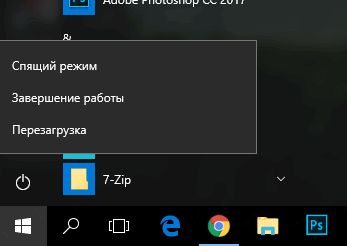
Есть интересный момент, которым грешат многие пользователи. Недобросовестные отключают компьютер или ноутбук с помощью кнопки выключения, которая отвечает за принудительное выключение. Но зачем так делать? Неужели вы хотите потерять несохраненные данные. Многие программы со временем могут вообще не запуститься из-за таких манипуляций.
Если ваш компьютер спокойно выключается через Пуск, то делайте именно так.
Зачем выключать ПК, не надо
Все вы знаете, о таких функциях, как спящий режим и гибернация. При спящем режиме текущее состояние системы переносится в оперативную память, а компьютер переходит в режим пониженного энергопотребления, при этом вы можете очень быстро вывести компьютер из сна и продолжить работу. Режим гибернации еще круче.
Он переносит текущее состояние системы на жёсткий диск и компьютер полностью выключается, тем самым вообще не потребляя энергии. После включение всё возвращается в исходное состояние. Недостатком этого способа является то, что создается файл гибернации hiberfil.sys, который может занимать достаточно много места. Поэтому нужно первоначально позаботиться о повышении объема системного раздела, либо увеличения его с помощью специализированного софта.
Нужны дешевые боты Вконтакте? Покупайте их на сайте https://doctorsmm.com. Здесь Вы получите огромнейший выбор всевозможных условий и критериев к данной услуге, которые позволят Вам сделать не только недорогое приобретение, но и действительно полезное. Добавленные страницы будут работать, а не висеть мертвым грузом, снижая рейтинг страницы.
Выключение компьютера с помощью CTRL+ALT+DEL
Всем известная комбинация клавиш, которая на современных ОС, открывается специальное окно, откуда можно попасть в диспетчер задач, заблокировать систему, выйти из ней и выключить компьютер.
На планшетах, хоть и нет клавиатуры (хотя на некоторых всё же есть) можно зажимать некоторые клавиши, для появления этого окошка.
Еще вы можете быстро заблокировать Windows (если у вас стоит пароль или PIN-код), что делается нажатием клавиш Win+L, а потом выключить ПК.
Ну и известная комбинация Alt+F4. Думаю не надо объяснять, что это.
Вы можете для отключения компьютера создать на рабочем столе ярлык, но я не буду сейчас описывать этот способ. О нем вы можете почитать в статье, как быстро отключить компьютер на Windows 8.
Как выключить компьютер через определенное время из командной строки и удаленно
А вот мы перешли к лакомому кусочку. В этой части я расскажу, как выключить компьютеры, связанные по локальной сети. Допустим, вы студент ил школьник и сидите на уроке информатике, и тут вам захотелось пошалить и выключить все ПК в классе. Что же для этого нужно сделать?
Для начала убедитесь, что между компьютерами действительно организована локальная сеть. Запустите командную строку и введите команду:
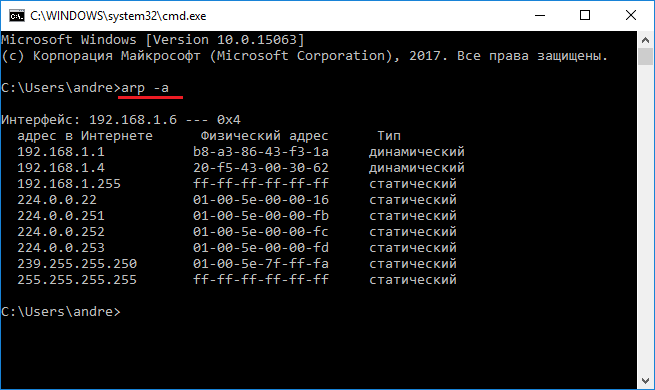
Вам выведется список устройств, связанных с данным компьютером. Но этот способ не особо точен. Например, у меня он показывает модем, какое-то мультимедиа устройство и даже подключенный смартфон. Поэтому воспользуемся другим вариантом.
Зайдите в каталог «Этот компьютер» и слева перейдите в раздел «Сеть». Возможно, сверху появится сообщение о включении общего доступа, подтвердите это.
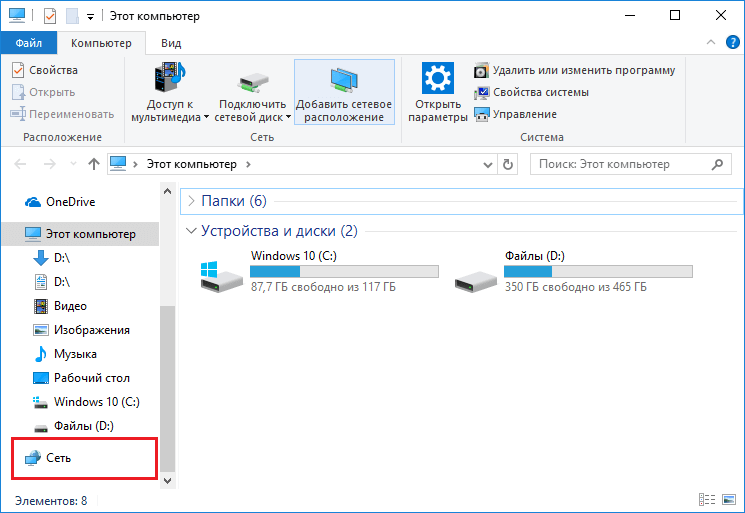
Дальше вы должны увидеть множество значков с названиями компьютеров. Если это так, то все устройства связаны локальной сетью и это хорошо.
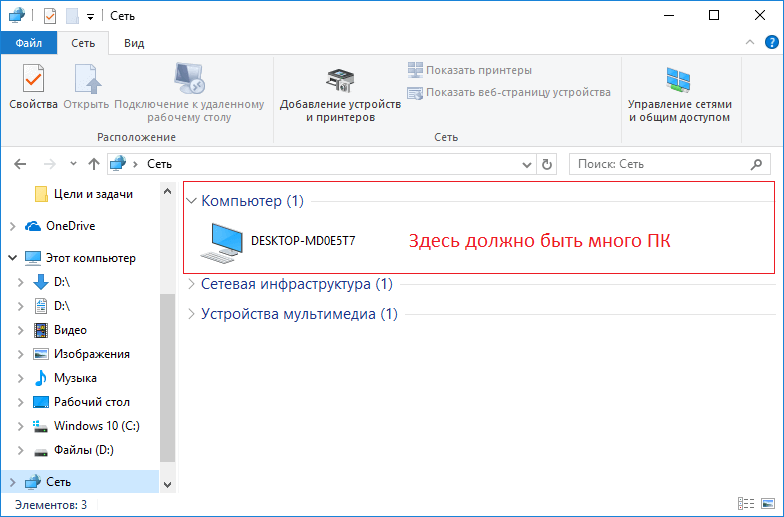
Внимание! Если ничего не получилось, это объясняется лишь тем, что сетевой администратор запретил отключение всех ПК с любого компьютера в аудитории или офисе. Сделать это действие он может только со своего ПК.
Снова открываете командную строку, желательно от имени администратора. Кстати, утилита PowerShell тоже работает, можете использовать её, если хотите. Вводим такую простую команду:
Появляется окошко, где вы должны добавить компьютеры, которые хотите отключить (если их нет в списке), а потом выбрать любое из предложенных действий: Перезагрузка, завершение работы и неожиданное завершение. Выбираем пункт «Завершение работы» и снимаем галочку с опции «Предупредить пользователей об этом».
Также снимаем галочку с «Запланированная остановка». После этого нажимаем ОК и радуемся.
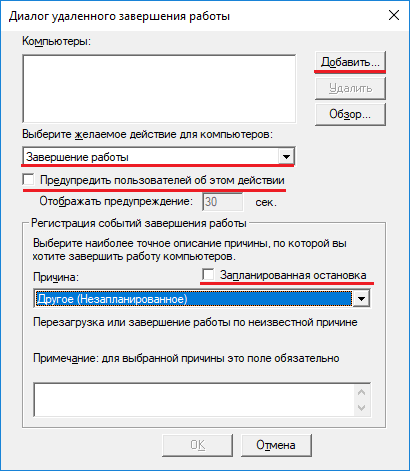
Помимо этого, вы можете в командной строке ввести командную на отключение ПК напрямую. Вот, как это будет выглядеть:
shutdown -s -t 30 -m ИМЯ-ПК
Вместо числа 30 (время в секундах), вы можете указать абсолютно любое значение, либо вообще убрать переменную «-t», чтобы компьютер выключился сразу. Вместо имени вы можете ввести IP-адрес ПК, который хотите отключить.
Вот такие штуки мы можем сделать в командной строке и это только самая малость. Можно манипулировать чужими ПК на расстоянии как угодно. Главное, чтобы действия не были противозаконными, но не думаю, что простое отключение ПК таковым является.
Источник: computerinfo.ru
Есть ли программа которая не даст выключить ПК в определенное время?
Всем привет.
Сижу настраиваю veeam backup, мне нужно бекапить несколько машин пользователей по ночам пару раз в месяц.
Есть ли программа, которая в назначенный день не даст выключить компьютер, или предупредит пользователя о необходимости оставить ПК включенным для резервного копирования? Или как то по другому решается этот вопрос?
PS
В итоге остановился на идеи Wake On Lan предложенной wulfdog.
Бекап сервер запускает скрипт, будит компьютер, ждет 2 минуты, начинает бекапить, после чего выключает ПК.
- Вопрос задан более трёх лет назад
- 269 просмотров
2 комментария
Простой 2 комментария
Источник: qna.habr.com
Устанавливаем таймер выключения компьютера PowerOff
Часто, при работе за компьютером требуется выключить его по таймеру. Например, чтобы не лечь спать слишком поздно, выключить компьютер после скачивание файла из интернета, и т.д.
Конечно, для этого можно поставить буквальный таймер или будильник рядом с компьютером. Но это же не наш метод. Поэтому в этой статье хочу рассмотреть один из самых навороченных таймеров на компьютер – PowerOff.
К сожалению, автор прекратил развивать этот проект, поэтому и официальный сайт перестал работать. Поэтому таймер выключения компьютера PowerOff вы можете скачать с нашего сайта.
Программа PowerOff не требует установки. Нужно распаковать архив в любом удобном месте и запустить файл PowerOff63_RUS.exe.
Основное окно программы выглядит следующим образом:

Таймер выключения компьютера PowerOff
Что умеет делать этот таймер:
- Автоматическое выключение, перезагрузка, включение спящего режима по расписанию, таймеру или периоду времени;
- Выполнение различных задач в зависимости от нагрузки процессора, состояния Интернет-соединения и работы аудиоплеера WinAmp;
- Выполнение определенного действия после запуска программы;
- Ведение ежедневника с указанием праздничных дней;
- Назначение горячих клавиш для управления программой и компьютером;
- Планировщик задач;
- Управление компьютерами, которые находятся в локальной сети;
- Возможность создания точки восстановления системы по расписанию;
- Ведение статистики использования Интернета.
Внушительный список возможностей, не так ли?
Давайте разберемся с некоторыми из этих возможностей, которые являются, на мой взгляд, самыми полезными.
Как выключить компьютер по расписанию
Задача: Нужно, чтобы компьютер выключался каждый день в 23:00.
Решение №1: В части окна Стандартный таймер отмечаем галочкой пункт Время срабатывания. Выставляем время 23:00.
Среди действий, выполняемых программой выбираем Выключить компьютер.

Выключать в 23:00
Решение №2: В части окна Дополнительные возможности выставляем одну из задач со следующими параметрами.
- Каждый день
- 23:00:00
- Выключить компьютер

Выключать компьютер каждый день в 23:00
По подобной схеме вы можете перезагружать компьютер, переходить в спящий режим, блокировать, завершить текущий сеанс пользователя и отключать интернет-соединение.
Управление компьютером в зависимости от нагрузки процессора, работы WinAmp или загруженности сети
Задача: Вы создали свой видеоролик, теперь сохраняете его в программе редактирования. Или конвертируете видео в другой формат. Дело долгое, и вы хотите оставить компьютер включенным на ночь до тех пор, пока идет процесс. Нужно, чтобы он после выполнения задачи выключился сам.
Решение: Обычно, при ресурсоемких задачах, процессор загружен до 100%. Особенно при конвертации видео или архивации файлов. В таймере PowerOff есть полезная функция, которая связана с загруженностью процессора.
В окне CPU зависимый таймер выставляем следующие параметры:
- Отмечаем галочкой пункт Минимальная загрузка процессора. Выставляем 10%;
- Время фиксации загрузки процессора устанавливаем 1 минуту;
- Выбираем Выключить компьютер

Выключаем компьютер, если нагрузка на процессор меньше 10%
Получается, когда нагрузка процессора не будет превышать 10% в течение 1 минуты, компьютер выключится.
Задача: Некоторые любят засыпать под спокойную музыку. Нужно, чтобы после проигрывания альбома в WinAmp компьютер выключился.
Решение: Запускаем WinAmp и добавляем нужные песни в текущий плейлист. Переходим в программу PowerOff. В части окна WinAmp зависимый таймер выставляем следующие параметры:
- Отмечаем галочкой пункт Срабатывать после проигрывания последнего трека;
- Выбираем Выключить компьютер.

Выключить компьютер после последнего трека
Задача: Поставили на ночь скачиваться торрент. Нужно, чтобы компьютер выключился после скачивания.
Решение: В части окна Internet зависимый таймер выставляем следующие параметры:
- Отмечаем галочкой пункт Учитывать. Выбираем Скорость входящего трафика;
- Устанавливаем Не менее: 1 Мбайт/сек;
- Выбираем Выключить компьютер;
- Фиксировать скорость в течение 2 минут.

Выключение компьютера после скачивания торрента
Получается, когда торрент-программа перестаёт скачивать, скорость входящего трафика падает ниже 1 Мбайт/сек и не поднимается в течение 2 минут, компьютер выключается.
Надеюсь, данные примеры помогли вам понять суть работы данного таймера. Теперь вы можете сами настроить его под свои потребности.
Настройки таймер PowerOff
В этой программе есть возможность вести ежедневник, предпочитаю электронные блокноты. Я этой функцией не пользуюсь, и не считаю ее достаточно полезной, поэтому опущу описание ее настроек.
Перейдем к вкладке Настройки программы
В принципе, настройки, выставленные по умолчанию можно не менять. Программа работает с ними как надо. Единственное, я бы отметил галочками первые три пункта, отвечающие за запуск программы-таймер.

Настройки автозапуска
Кстати, практически каждая настройка сопровождается подсказкой. Она появляется, если навести и подержать курсор мыши над нужным пунктом.
Вот в принципе и все, что я хотел вам рассказать о том, как настроить таймер выключения компьютера, воспользовавшись программой PowerOff.
Если вы пользуетесь программой-таймером, пожалуйста, поделитесь в комментариях какой именно и чем он вам нравится.
До встречи в новых статьях!
Источник: pcgu.ru